L’iPad est devenu incontournable, que ce soit pour regarder un film tranquillement sur le canapé, pour travailler sans s’encombrer d’un ordinateur énorme, ou pour partager ses photos avec des amis ou la famille.
Pourtant, nombre d’utilisateurs n’utilisent qu’une faible partie des incroyables possibilités offertes par cette tablette miraculeuse. Voici quelques exemples de fonctionnalités, accessibles sans application, qui font que l’iPad est si différent.
Cacher les photos privées
Est-ce que cela vous est déjà arrivé de passer votre tablette à votre famille pour leur montrer vos souvenirs de vacances, avant de vous rappeler que vous aviez aussi pris des photos sur cette petite plage nudiste si agréable ?
L’iPad vous permet d’éviter ce genre de mésaventures en créant des albums privés séparés. Il vous suffit d’appuyer sur « Partager » quand vous êtes sur la photo et de sélectionner « Cacher », et la photo en question sera conservée dans un répertoire différent.
Prolonger la durée de vie de la batterie
Pour éviter que votre iPad ne se décharge trop vite et diminue ainsi drastiquement sa durée de vie, il existe un petit truc simple et efficace. Pour ceci, il vous faut désactiver l’option d’actualisation des applications d’arrière-plan, une procédure simple une fois que vous avez réussi à localiser votre ennemi, nommé Background App Refresh.
Au fait, pour prolonger la durée de vie de votre tablette, n’oubliez surtout pas la coque pour iPad ! C’est une évidence, mais il est toujours bon de le redire de temps à autre.
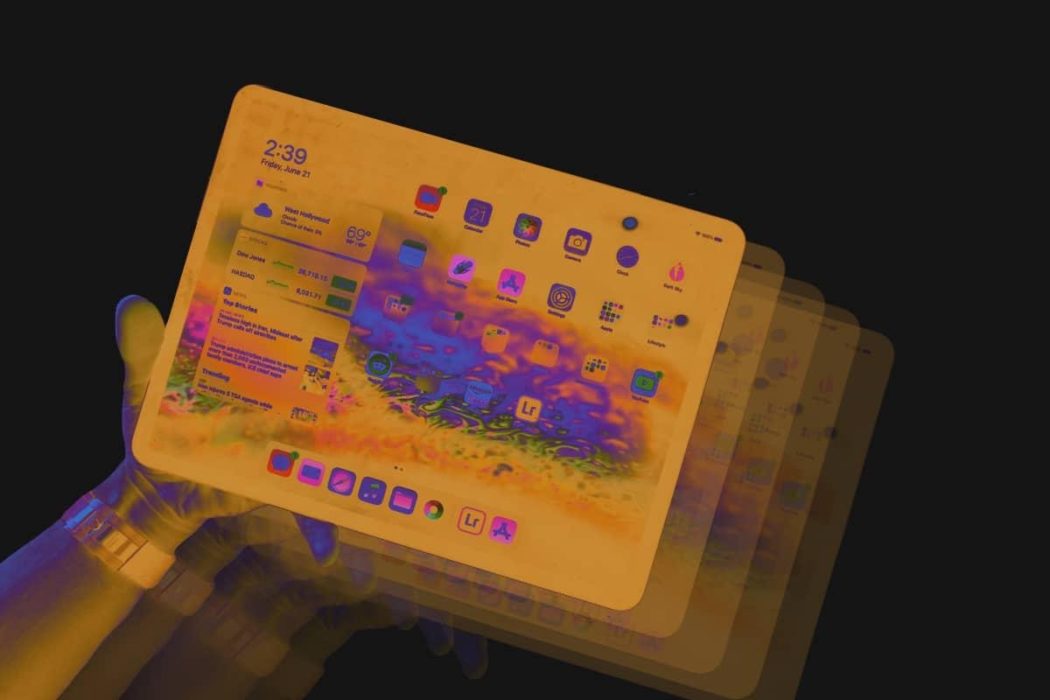
Scanner vos documents
Inutile de vous acheter un scanner à main si vous avez un iPad ! Et le mieux dans tout ça: vous n’avez même pas besoin de télécharger une application spécifique, tout se fait directement dans Notes. On vous dit tout:
- Ouvrez Notes et touchez le bouton en forme de croix (+)
- Sélectionnez « Scanner un document »
- Choisissez vos options : noir et blanc, couleur….
- Bonus: la reconnaissance automatique d’écriture peut retranscrire vos notes manuscrites en caractères éditoriaux.
Séparer votre clavier en deux
L’iPad c’est bien, mais on ne peut pas écrire avec les pouces comme sur un Smartphone et on perd du temps… FAUX ! Il est possible de séparer le clavier, chaque moitié apparaissant alors dans un coin de l’écran, ce qui vous permet de tapoter aussi vite que sur votre téléphone !
Pour ce faire, presser la barre d’espace jusqu’à ce qu’un menu s’affiche, et glisser sur l’option « Séparer ». Si vous souhaitez revenir au clavier normal, c’est la même manip.
Utiliser deux applications en même temps
Saviez-vous que vous pouviez partager votre écran pour utiliser deux applications en parallèle ?
Il faut tout d’abord vous assurer que les deux sont bien gardées dans le Dock, en bas de votre écran. Ouvrez la première, puis faites glisser vers le haut pour afficher à nouveau le Dock. Appuyez sans relâcher sur la deuxième application, et faites glisser vers la droite (ou la gauche d’ailleurs) de votre écran: les deux fenêtres sont alors visibles l’une à côté de l’autre !
Et ce n’est pas fini: en appuyant la séparation verticale entre les deux, vous pouvez la déplacer afin d’égaliser les deux applications, ou au contraire de donner une meilleure visibilité à l’une des deux.
Une fois que vous aurez goûté à cette option, vous vous demanderez comment vous avez pu vous en passer jusqu’à présent.
Ce ne sont que quelques-unes des fonctionnalités cachées de l’iPad, il en existe des dizaines, voire des centaines d’autres. À vous de les découvrir !
 Bazaar & Compagnie le magazine d'informations généraliste
Bazaar & Compagnie le magazine d'informations généraliste



